win10系统怎么替换系统任务栏日历 windows10替换系统任务栏日历的方法
更新日期:2024-03-22 08:34:42
来源:投稿
手机扫码继续观看

虽然win10系统自发布后一直广受用户的好评,但是仍有一些小缺点存在。例如,不少用户在升级windows10后,发现任务栏的日历只有几个简单数字显示着,看起来非常单调。那么,win10系统下该怎么替换系统任务栏日历呢?下面,小编就分享具体方法。
具体方法如下:
1、其实我们安装一款软件就可以直接替换啦,不用想太复杂的哦。这里小编以界面清爽的轻日历(点击下载)应用作为参考。
2、下载后安装到电脑(这里安装到电脑哪个盘都无所谓的,毕竟软件包小不会影响系统运行),打开软件就可以看到日历主界面咯。
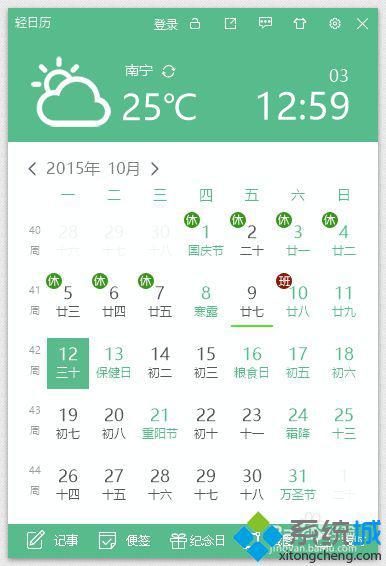
3、往后我们依然是点击系统任务栏右下角日期区域即可启动日历,但是日历已经焕然一新同时功能多样还拥有许多小工具哦。
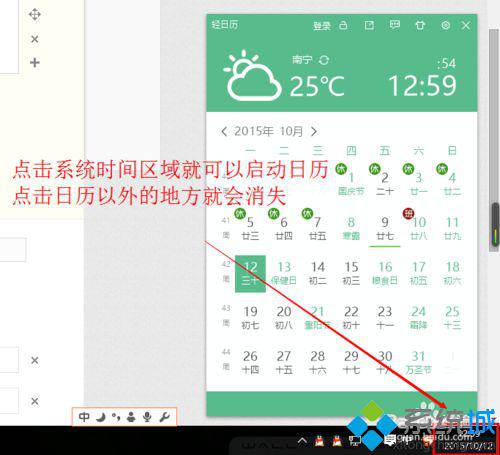
4、轻日历中为我们提供了许多自定义选项,如人性化的设置以及自定义主题等等,同时还有快速截图,记事,便签,报时等实用小功能可以使用。
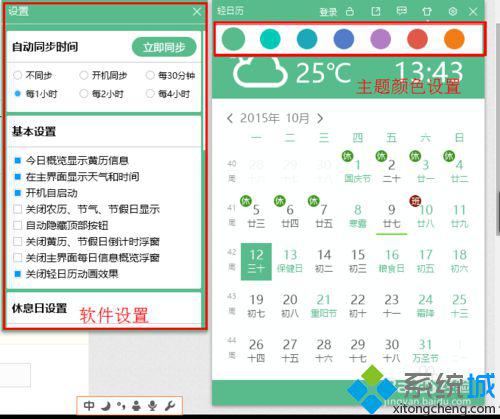
5、除了轻日历我们还可以使用其他的软件来充当系统日历,如果你经常使用金山毒霸,可以使用毒霸开启系统日历,其他的还有人生日历等都是不错的选择
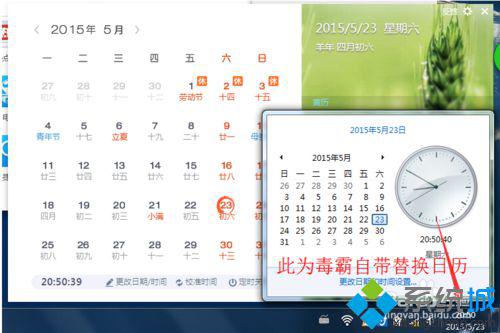
通过上面步骤操作后,我们就能成功在win10系统中替换掉系统任务栏的日历了。如果你也觉得win10系统电脑中的自带日历看起来非常单调的话,那么不妨按照小编的方法手动替换掉看看!
该文章是否有帮助到您?
常见问题
- monterey12.1正式版无法检测更新详情0次
- zui13更新计划详细介绍0次
- 优麒麟u盘安装详细教程0次
- 优麒麟和银河麒麟区别详细介绍0次
- monterey屏幕镜像使用教程0次
- monterey关闭sip教程0次
- 优麒麟操作系统详细评测0次
- monterey支持多设备互动吗详情0次
- 优麒麟中文设置教程0次
- monterey和bigsur区别详细介绍0次
系统下载排行
周
月
其他人正在下载
更多
安卓下载
更多
手机上观看
![]() 扫码手机上观看
扫码手机上观看
下一个:
U盘重装视频











